
Excel小技 複数の数式を一括ROUND
こんにちは、そくにゃんです。
今回も仕事で使ったExcel小技をご紹介します。
こんな場合に使える技です↓
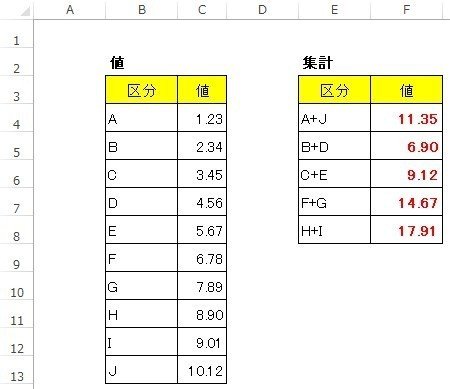
これの赤字で示した集計値(数式が入力されている)の小数第2位を四捨五入して
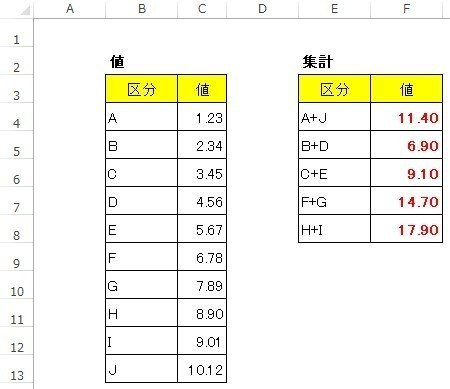
このようにしたい。
区分「A+J」の値には"=C4+C13"という数式が入力されているので、これを"=ROUND(C4+C13,1)"として同様に他の数式も修正したい訳ですが、今回使用している数式はセルの参照アドレスに規則性が無く、オートフィルで一括修正ができないというのが厄介な点です。
これを適用しようと思うと、通常は1つ1つ手打ちで入力していくしかありません。
今回の例で使用する数式は5つ程度ですが、これが数十数百にも及ぶと非常に手間なので、楽に修正できる手法をご紹介します。
手法
1.操作を行いたい数式が入力されているセルを選択し、[Ctrl]+[H]で置換機能を呼び出して "=" を "a=" に置き換える。
操作を行うと、数式が全て文字列扱いとなる。

2.更に置換機能で "=" を "=ROUND(" に置き換える。

3.G列を使い、数式の末尾に",1)"を追加する。

4.G列で数式で生成した文字列をコピーし、F列に貼り付けのオプションから値のみを張り付ける。

5."a="を"="に置換して数式を元に戻したら完成。
文字列が数式に切り替わります。

まとめると、
①数式を文字列にする
②置換や文字列の合成を使って数式を加工
③数式を元に戻す
という3ステップの作業となります。IFなどを一括で適用したい場合等にも使えますね。以上です!
